导读今天来聊聊一篇关于分享Excel单元格自动调整字号的方法的文章,现在就为大家来简单介绍下分享Excel单元格自动调整字号的方法,希望对各位小伙
今天来聊聊一篇关于分享Excel单元格自动调整字号的方法的文章,现在就为大家来简单介绍下分享Excel单元格自动调整字号的方法,希望对各位小伙伴们有所帮助。
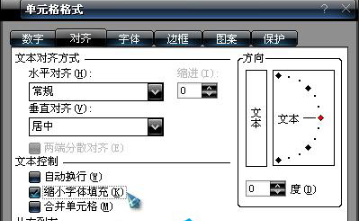
比如在录入家庭住址时,有的家庭住址比较长,则会使该单元格中的内容不能完全显示在屏幕上,为了让这些单元格中的内容能全部显示在屏幕上,就不得不重新定义单元格的字号。如果一个一个的调整势必会大大增加我们的工作量,其实,我们可以采用下面的方法让其自动调整字号大小:
选中需要调整字号的单元格区域,依次选择“格式→单元格”菜单命令,出现“单元格格式”对话框,选择“对齐”选项卡,在“文本控制”框中勾选“缩小字体填充”复选框,单击“确定”按钮。现在,当我们在这些单元格中输入数据时,如果输入的数据长度超过了单元格的宽度,Excel就会自动缩小字符的大小,以使数据全部显示在单元格中。
相信通过分享Excel单元格自动调整字号的方法这篇文章能帮到你,在和好朋友分享的时候,也欢迎感兴趣小伙伴们一起来探讨。
